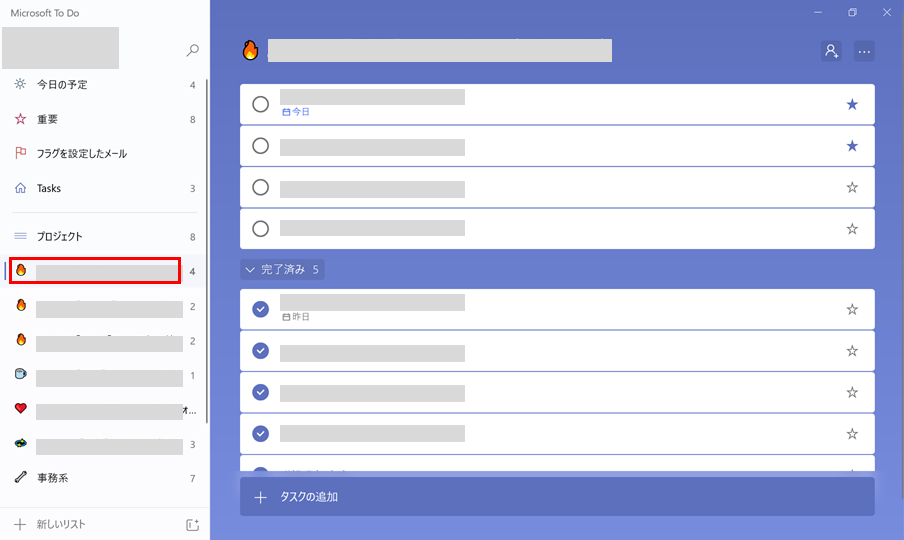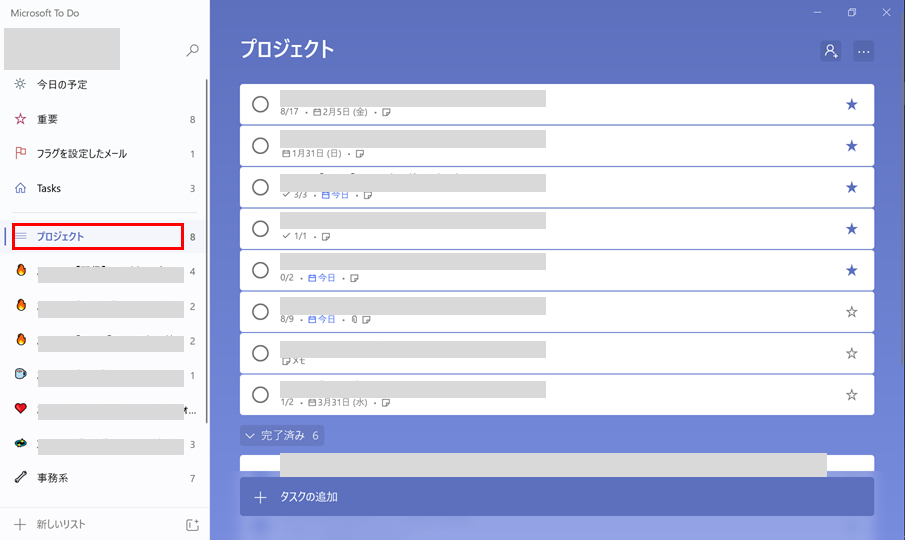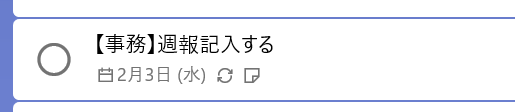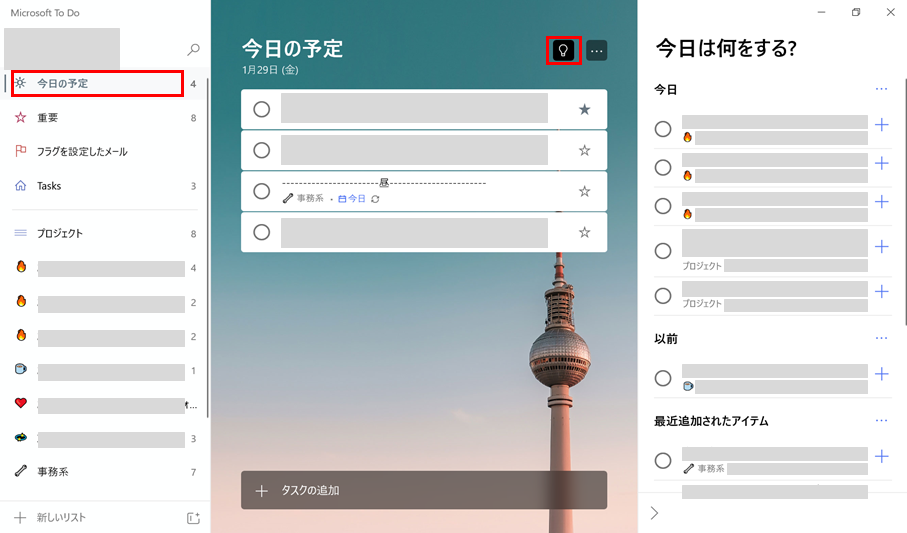いずれにせよ、見直す気力を生まないものは陳腐化される。
言葉がまとまらないのでちょっとだらだらと話します
グループ系のタスク管理ツールが、個人で使うとなると煩雑すぎて使いにくい、というのをブログで書いたあたりから、頭の中でひっかかっている。ひっかかっているんだけれども、どうも言葉に落とし込もうとすると収まらないのでちょっと掃き出し。
話がまとまってないのでそこらへんはご容赦を。
グループで行うタスクの階層化にはメリットがある
タスクの階層化を行うのは、もちろんそれがどこに寄与するものなのか、依存関係を証明するためである。では誰に?というと、自分でありそしてその他の自分以外の人間である。
グループで行う際、このタスクの階層化はうまく働くことが多い。なぜなら、この階層化の塊で仕事を任せることが多いからだ。
だから、タスクの階層化は、グループにとって有益である。
また、新たな人間が階層化されたタスクツリーを見た際には、関係性がパット見でわかる。こういった理解するための時間圧縮というところにもメリットがある。
一人で行うタスクの階層化には…
ところが、個人で行うタスクの階層化は、少なくとも私はことごとく失敗に終わっている。依存関係はもちろんそうではあるが、重いんである。重いって、これから始まるこの長ったらしい道のりを駆けなくてはならないという重圧に。
また、実際に実行してみると、見るのも大変だし、管理するのも大変である。
まず見る方。階層化された内容で、何が進捗してっていうのを確認していくが、画面上からは飛び飛びの表示で確認することになる。当然である。階層だしな。だから、ざっとした進捗確認をするだけなのだが、これが非常に面倒なんである。
そして管理する方。私が個人で作るタスクの階層で一番約束するのがむつかしいと思っているのがこれ。〆切をつけることである。この〆切は自分との約束が大半なので、拘束性が緩い。だから、ちょっと忙しくなった程度で、すぐにリスケすることを自分に許してしまうのだ。
例えば、久々の友人から声をかけられて夕食を誘われたとしよう。今日完了すべき項目があったとしても、1日おくれても問題ないようであれば、私は大した罪悪感もなく延期する。
そして、階層化されたタスクはたいがいにして、どこに次のアクションがあるのかわからなくなってしまい、だいたいにおいて管理がずさんになり、私は陳腐化させてしまうのだった。
タスクの階層化をしてしまうのは頭の中にあるタスクツリーを表現したいから
であるのは当然の理由になるだろう。
しかし、実行する際においては、このツリーは非常に不便なものになってくる。タスクツリーを確認する目的は見直しのためが大半になる。見直しはまぁ多いので、視線で言えば、単純線での目線ぐらいで確認したい程度である。見直す項目の感想は、「まぁ大丈夫」「ヤバい」「とにかくヤバイ」ぐらいの反応を想起できればよいと思っている。
ところが、タスクツリーになると、目線が確実にジグザグになって、これだけでもう面倒くさい。面倒くさいうえに、途中ツリーはレビュー不要なのもあり、毎回の項目にこれはレビューが必要、必要でない、とかそういうのを合わせて考えなくてはならない。
グループのレビューは週一が理想的(〆切前だと毎日とかになるけど)だけど、〆切を守ることが目標の一つでもあるので、上記のような不便さはあるものの管理を行うためにリソースを割くことが可能であるので許容される。
だが、一人の場合だとそうもいかない。できれば管理へのリソースは少なければ少ないほどいい。
本来のタスク構造で、管理しなければならないという無意識の縛り
私たちが、自分の抱えているタスクを、管理ツールに落とし込む時、この無意識の縛りが発動することがある。
でも、管理するのに、本来のタスク構造を保有しておく必要はない。一人で行うならなおさらだ。
グループで共有するタスクに構造が必要なのは、依存関係を一眼化することができるからだ。でも、一人の場合は、共有する必要がない。
だから、タスクの実行管理だけであれば、その構造を解除して管理するのは、問題ない。というのを私は煩雑さゆえに強制ルールとして自分に課していた。
でもなぜそこに自分がそうするのか、わざとそういうルールを明示しているのか、なぜ明示する必要があるような前提があるのか、というのには気づいていなかった。
それが多分これ。特に縛りがなければ、自分がこういう構造だろうと思う、イデアのタスクツリーを自然と管理ツールの中でも作ってしまうからだろう。
しかし、それは管理の面から分解し、敢えてリスト化し単純化させることが必要だということには、今まで気づいていなかった。
タスクの階層化は、確かに管理ツールでできるできないは、ツール内の機能に依存する。けれども、階層化する理由はもちろんそういう構造にあるからなんだけど、階層化して表現するのが当然である、と自分自身が心の中で思っている、それが表れ出ている。
私は、階層化ができるならば、あるがままの形に表現しようとタスクを階層化して表現することに囚われているのだ。
だが、管理するためには、その構造を破壊し、単純化する必要が出てくることもあるのだ。